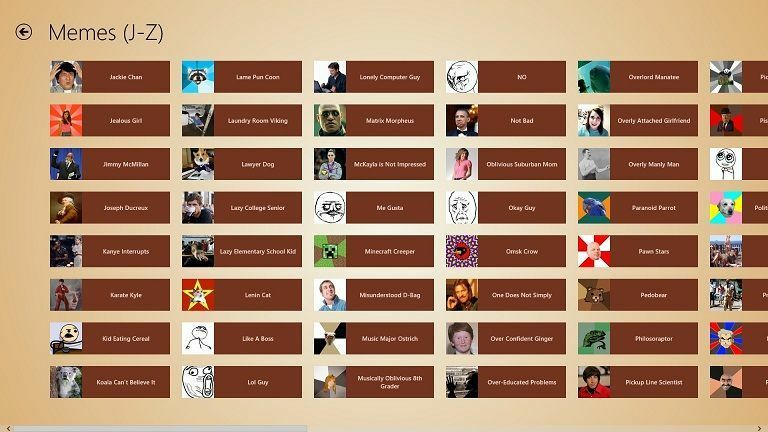ปัญหา “การติดตั้งศูนย์ซอฟต์แวร์ติดขัด” สามารถแก้ไขได้ผ่านชุดขั้นตอนต่างๆ รวมถึงการตรวจสอบ ความเสถียรของอินเทอร์เน็ต, การรีเฟรช Software Center, การล้างแคช และขอรับการสนับสนุนทางเทคนิคหาก จำเป็น. อ่านด้านล่างเพื่อค้นหาวิธีแก้ไขเพิ่มเติม/
การวินิจฉัยปัญหา “การติดตั้ง Software Center Stuck”
การทำความเข้าใจสาเหตุที่แท้จริงสามารถช่วยในการแก้ไขปัญหาได้:
ความผิดพลาดของเครือข่าย: การติดตั้งอาจสะดุดเนื่องจากการเชื่อมต่ออินเทอร์เน็ตไม่เสถียร เรียนรู้เพิ่มเติมเกี่ยวกับการแก้ไขปัญหาเครือข่าย
ปริมาณการใช้เซิร์ฟเวอร์: ปริมาณการใช้เซิร์ฟเวอร์ที่สูงอาจทำให้เกิดความล่าช้าได้ ตรวจสอบสถานะเซิร์ฟเวอร์ก่อนการติดตั้ง
แคชเสียหาย: ข้อมูลแคชอาจเสียหายเมื่อเวลาผ่านไป ส่งผลต่อการติดตั้ง เจาะลึกถึงความสำคัญของแคช
ความขัดแย้งของซอฟต์แวร์: โปรแกรมอื่นที่ใช้งานอยู่อาจรบกวนกระบวนการของ Software Center
ขั้นตอนในการแก้ไข “การติดตั้ง Software Center Stuck”
1. ตรวจสอบให้แน่ใจว่าอินเทอร์เน็ตมีเสถียรภาพ
- ยืนยันว่าคุณเชื่อมต่อกับอินเทอร์เน็ตแล้ว
- ตรวจสอบความแรงของสัญญาณ Wi-Fi หากสัญญาณอ่อน ให้พิจารณาการเชื่อมต่อสายเคเบิลโดยตรงหรือเปลี่ยนตำแหน่งให้ใกล้กับเราเตอร์มากขึ้น
2. รีเฟรชศูนย์ซอฟต์แวร์
- ปิด Software Center โดยสมบูรณ์
-
กด
Windows key + S. ในแถบค้นหา พิมพ์ “Software Center” - เลือก Software Center จากผลลัพธ์แล้วเปิดใหม่อีกครั้ง
3. ทำความสะอาดแคช
- เปิด File Explorer โดย การกด
Windows key + E. - นำทางไปยังเส้นทาง
C:\Windows\ccmcache. - เลือกไฟล์ทั้งหมด (โดย การกด
Ctrl + A) ข้างใน ccmcache โฟลเดอร์และลบ - รีสตาร์ทคอมพิวเตอร์และลองติดตั้งซอฟต์แวร์อีกครั้ง
4. ปิดซอฟต์แวร์รบกวน
-
กด
Windows key + Sและพิมพ์ “ตัวจัดการงาน” - เปิดตัวจัดการงานและภายใต้ กระบวนการ แท็บ ระบุซอฟต์แวร์ที่อาจขัดแย้งกัน
- เลือกซอฟต์แวร์และคลิก "สิ้นสุดงาน"
ขั้นตอนเชิงรุกเพื่อป้องกันไม่ให้มันเกิดขึ้น
หากต้องการลดการเกิดซ้ำในอนาคต คุณต้องดำเนินการดังต่อไปนี้:
- ล้างแคชเป็นระยะ
- ตรวจสอบให้แน่ใจว่าการเชื่อมต่ออินเทอร์เน็ตมีความเสถียรก่อนการติดตั้งเสมอ
- อัปเดต Software Center เมื่อมีเวอร์ชันใหม่
- หลีกเลี่ยงการติดตั้งพร้อมกัน
การแก้ไขปัญหา “ศูนย์ซอฟต์แวร์ติดขัด” ต้องใช้แนวทางที่เป็นระบบ คุณสามารถปรับปรุงการติดตั้งซอฟต์แวร์ของคุณได้โดยการระบุสาเหตุที่แท้จริงและปฏิบัติตามแนวทางแก้ไขที่ระบุไว้ จัดลำดับความสำคัญของการตรวจสอบและบำรุงรักษาระบบอย่างสม่ำเสมอเพื่อประสิทธิภาพสูงสุด